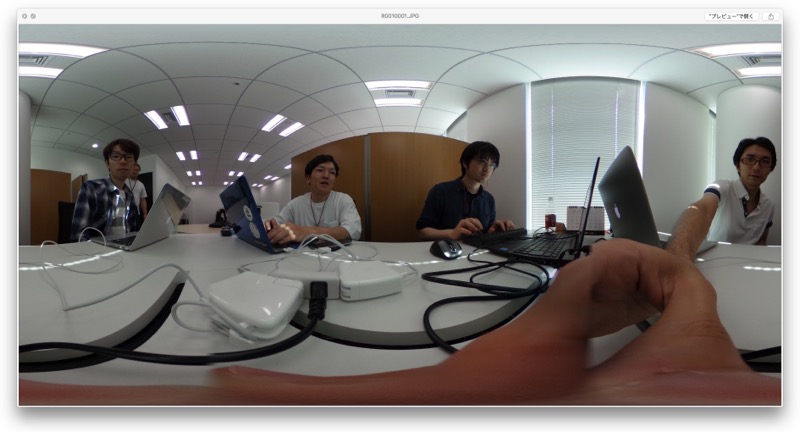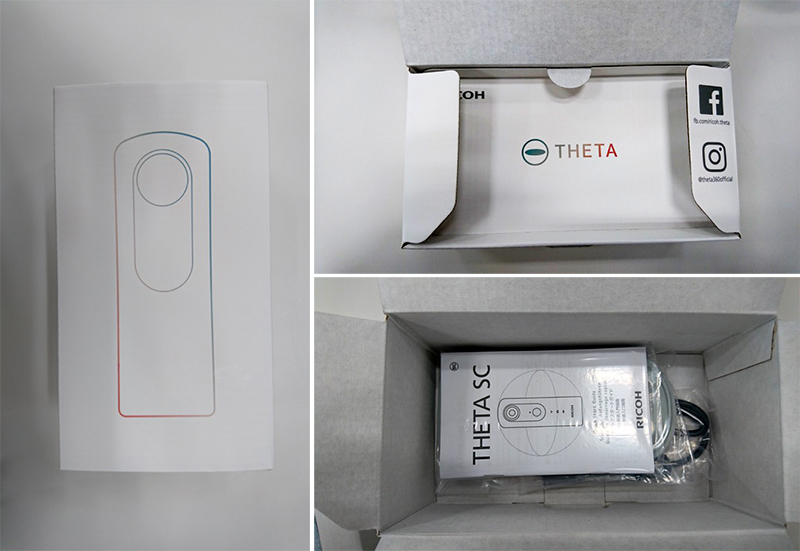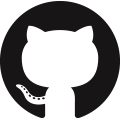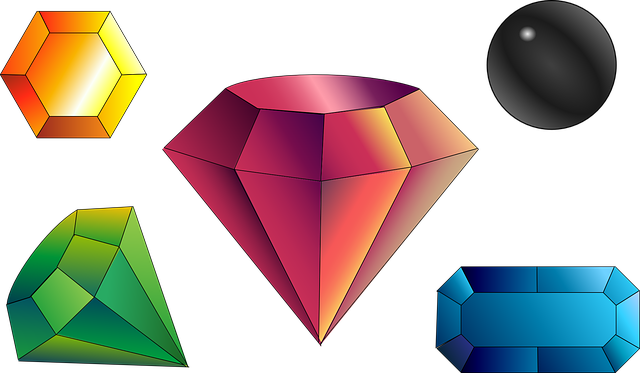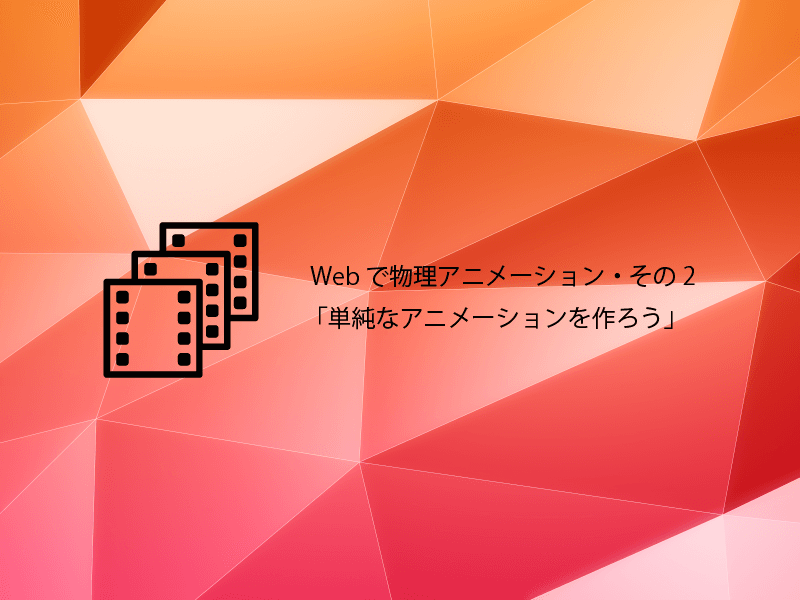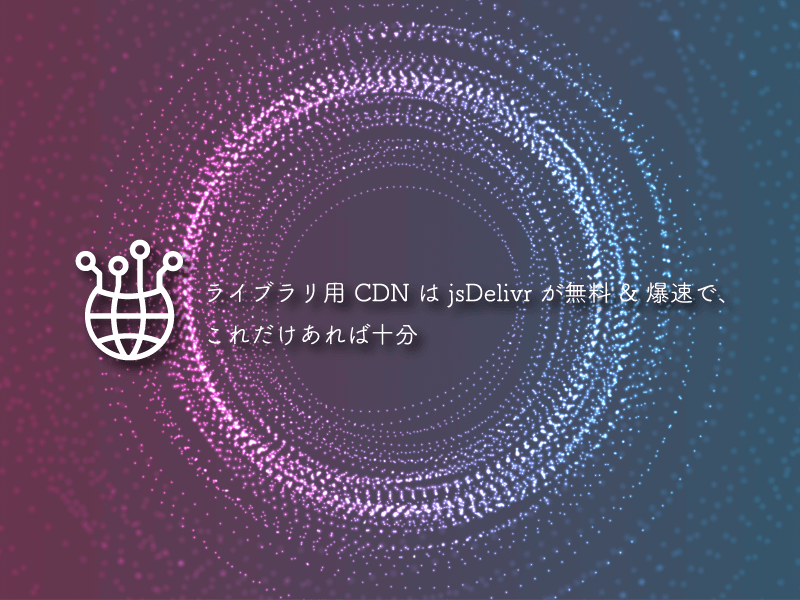RICOH THETA SCを手に入れたっ!
このエントリを書いている今日は土曜日、休日です。
が、当社の社内サークルであるTry部の活動がありまして、会社に来ております。
今回はもくもく会ということで、参加メンバーが各々好きなことキャッキャウフフしながら黙々とやっております。
ボクはなにしようかな〜と悩んでいたのですが、とあるアレでRICOH THETA SCを手にする機会に恵まれたため、そのセットアップというかお試しでいろいろやってみようと思い、このエントリを書くことになったわけです。
いざ!開封の儀!
まずは開封の儀から!いや〜ワクワクしますね(o゜▽゜)o
▼箱を開けてみたの図
▼付属品は本体、ソフトケース、USBケーブル、マニュアル類と結構シンプル
開封が済んだら本体を充電しましょう!付属のUSBケーブルを使って充電すればOKです。フル充電するまでに約240分かかるそうなので、気長に待ちましょう(:3」∠)
アプリケーション類をインストールするよ〜
充電を待っている間にアプリケーションをインストールしておくことにします。パソコン用とスマートフォン用、それぞれにいくつかのアプリが提供されているようです。
ちなみに私はMac用のブツとAndroid用のブツを一通りインストールしました!
ためしに撮影してみたよ!
さて、充電の途中ではありますが、ためしに撮影してみました。
撮影方法は簡単で、本体をできるだけ垂直にして本体のボタンをポチッとするだけ!アプリからシャッター切ったりもできるらしいですが、本体だけでお手軽に撮影ができるのはいいですねいいですね。
撮影したらパソコンにUSBケーブルで接続すれば取り込めます。Macの場合は、「写真」アプリか「イメージキャプチャ」アプリを使う必要があるそうで。
取り込んだ画像をそのまま表示するとこんな感じですね。
この写真を先ほどダウンロード&インストールした「RICOH THETA」アプリに取り込みます。この状態でぐりぐり動かせるワケですね〜。
で、撮影した画像は、「ファイル > 天頂補正書き出し > XMP付きJpegデータ」で書き出すと……アチコチで使える画像データが手に入る……と。
そんなことしなくても、theta360.com上にアップすればみんなが見られるいい感じのアレがゲットできます。しかし、外部サービスを使うのはちょっと……ってシチュエーションもありますよね〜。
例えばWordpressに埋め込みたい場合であれば、この画像形式に対応したプラグインを使うとよさげです。いろいろあるようですが、私は「WP Photo Sphere」ってのをチョイスしました。
このプラグインをインストールして有効化すると、編集画面に専用のアップロードボタンが出現します。それをポチッとしてXMP付きJpegのデータをアップロードすると……。
こんな感じでブログに埋め込めます。
データサイズが大きくなってしまうので、「ここぞ!」ってタイミングで使うのが良いのかもしれませんね(‘-‘*)
いろいろなイベントとかで使えるかな……?
今回は環境を整えて、お試し撮影をしてみたわけですが……。なかなかお手軽で楽しいですね!
プライベートではもちろん、エージェントグローの各種イベントなんかに持って行くと楽しい写真が撮れそうだなぁ……と。なんだか、とてもワクワクしますね!(o゜▽゜)o